プリントをするときに、パソコンからの出力とは限りませんよね。
タブレットやスマホを利用している方も多く、「スマホから簡単にプリントできたらいいのに」と思っている方も少なくないでしょう。
そこで、注目して欲しいのがスマホなどからプリントができる、京セラモバイルプリント(KYOCERA Mobile Print)です。
しかし、
「京セラモバイルプリントってどんなアプリ?」
「どんな機能があるの?」
など疑問に思っている方も多いでしょう。
今回は、京セラモバイルプリントの機能やよくある疑問、実際に使用している方の口コミなど詳しくご紹介していきます。
これを読めば、京セラモバイルプリントを使いこなすことができるので、ぜひ読み進めてくださいね。
1分でわかる!京セラモバイルプリントの概要
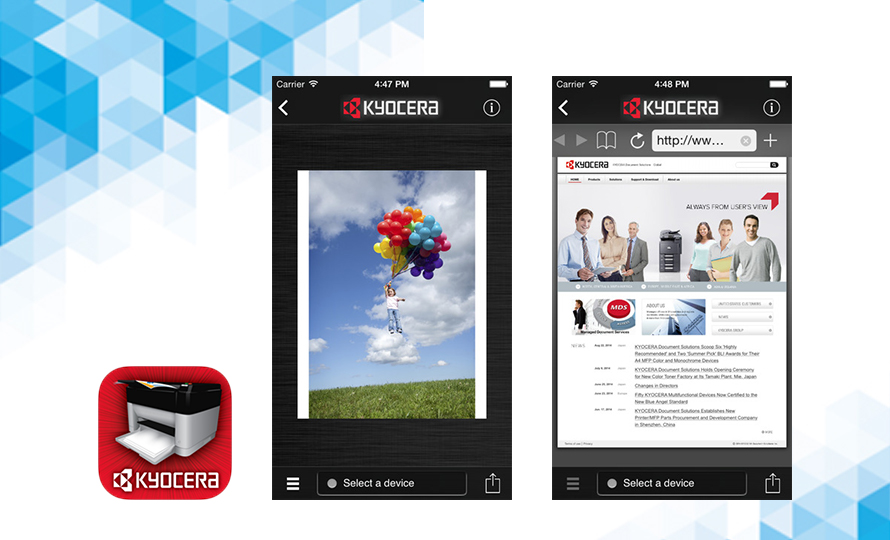
まずは、京セラモバイルプリントはどんなアプリなのか、概要から見ていきましょう。
次の表を確認してください。
| 名称 | KYOCERA Mobile Print |
|---|---|
| 価格 | 0円(無料) |
| 対応機種 |
|
| 機能 |
|
| 対応言語 | 日本語・英語・フランス語・ドイツ語・イタリア語・韓国語・ポルトガル語・中国語 |
京セラモバイルプリントは、スマホ・タブレットからスキャンやプリントを可能にするアプリです。
アプリを利用するためには、
- Wi-Fi環境がある
- 京セラの複合機を導入している
といった2つのポイントをクリアする必要があるので、覚えておきましょう。
京セラモバイルプリントのいちおしポイント5つ
京セラモバイルプリントはどんなことができるのか、詳しく理解していない人も多いでしょう。
実際に、その具体的な5つの強みを紹介します。
1. モバイル端末に保存されている写真や文書を直接プリント!
スマホ・タブレットで撮影した写真、文章を直接プリントすることが可能です。
わざわざPCにデータを取り込まなくても、印刷することができます。
さらに下記5つのオプション機能を使って、プリント時の細かい設定などを行うこともできます。
- 両面印刷
- 2in1印刷
- 用紙サイズの変更
- モノクロ・カラー印刷
- ホチキス止め
用紙の設定やカラー・モノクロ設定を利用すれば、印刷コストの軽減にも役立ちますね。
2. スキャンした文書をモバイル端末に直接保存!
京セラモバイルプリントは、複合機でスキャンした内容をスマホ・タブレットに転送できます。
複合機でスキャンした資料を紙に印刷する必要がないので、外出先に出向くときの荷物も減らすことが出来ますよね♪
空き時間や移動中も、スマホ・タブレットで簡単にその内容を確認できます。
3. モバイル端末だけでスキャン文書をメール送信!
これまで複合機でスキャンしたデータは、パソコンを使ってメール送信するのが主流でした。
京セラモバイルプリントを使えば、スマホ・タブレットだけでスキャン内容の電子化からメール送信も行うことができます。
外出先でもパソコンを起動する手間を省けるでしょう。
4. スマホやタブレットでアクセスしたWEBページを直接印刷
WEB上でプリントしたいページがあった場合も、スマホ・タブレットから直接印刷することができるので、わざわざパソコンで検索し直すといったことも必要ありません。
モバイル端末で気になるページや情報を見つけた際も、煩わしい作業なくすぐに印刷することができるのです。
5. アプリ内にファイルを取り込める
京セラモバイルプリントさえあれば、スマホ・タブレットなどにファイルを添付したメールを送ると、アプリ内のドキュメントタブに保存することができます。
保存したファイルはいつでも好きなときにプリントすることができるので、大変便利ですね!
オフィ助担当者が教える京セラモバイルプリントの便利な使い方
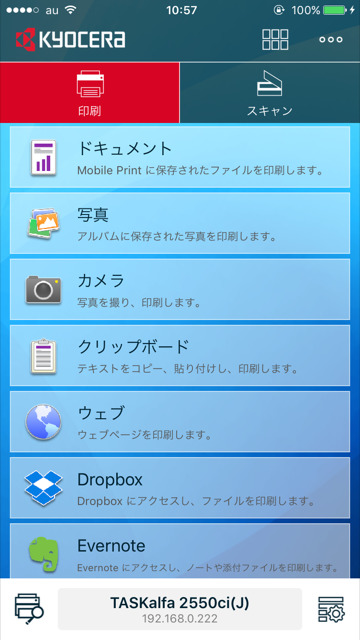
ここからは京セラモバイルプリントの使い方を紹介します。
写真やテキストなど印刷内容によって手順が異なるので、詳しくみていきましょう。
写真を印刷する方法
写真を印刷するためには、京セラモバイルプリントから写真を印刷もしくは、その場で撮影し印刷する必要があります。
プリントをするまでの流れは次のようになるので、参考にしてください。
- 京セラモバイルプリントを開き「印刷」の写真を開く
- スマホ・タブレット内の写真アプリが表示
- 写真を選択
- 画面右下にあるマークを選択し、印刷設定を変更
- 印刷
写真を印刷する場合は、スマホ・タブレットの写真の使用を許可してくださいね。
また、複数枚をまとめて選んで印刷することもできるので活用していきましょう。
文章を印刷する
文章を印刷するときは、データの形式によって以下のようにアプリ内の選択画面が変わります。
- スキャンしたデータ…「ドキュメント」選択
- 添付されたファイル…「ファイル」選択
手順としては、写真と同様で印刷したい文章の項目を選択し、印刷設定を行い、プリントをするだけです。
外部サービスの文章データも印刷できる
また文章の印刷では、次の5つの外部サービスも活用することができます。
- Dropbox
- Evernote
- OneDrive
- Googleドライブ
- 共有フォルダ―
京セラモバイルプリントを利用する場合、このアプリから文章や写真の印刷が可能なので、わざわざ他のアプリを開いて、また京セラモバイルプリントを開くなどといった手間はありません。
京セラモバイルプリントのよくある4つの疑問
京セラモバイルプリントが気になっている人の中には、「京セラの複合機しか使えないの?」など疑問に思うこともあるでしょう。
ここでは、よくある4つの疑問についてお話ししていきます。
事前に知っておくことで、使い方も変わるのでぜひ確認しておいてくださいね。
Q1. タブレット用とスマートフォン用で、アプリに違いはある?
タブレットとスマートフォンは画面の大きさが異なるため、レイアウトが違います。
しかし使い方や機能に変わりはないので、どちらでも問題なく簡単に使用することができるでしょう。
Q2. このアプリを使って、京セラ以外の複合機を使用して印刷できる?
京セラモバイルプリントは、京セラのプリントデバイスのみ対応となります。
こちらの機能を使う際は、京セラの複合機導入もあわせて検討してみてくださいね。
Q3. 印刷できるファイル形式は?
印刷できるファイル形式は、次の12種類になります。
- BNP
- HTML(iOSのみ)※
- JPG
- PNG
- TIFF
- TXT※
- XPS
- RTF(iOSデバイス)※
- iWork※
- Microsoft Office※
- Googleドライブ
※低解像度の印刷になります。
数多くのファイル形式に対応しているため、幅広いビジネスシーンで活躍することができるでしょう。
Q4. クラウドベースのサービスなどのオンラインアカウントから印刷できる?
インラインテキストの印刷は可能です。
しかし、添付ファイルやクラウドベースのストレージ内にあるファイルの印刷はできません。
使用できるクラウドベースの外部サービスとしては、次の5つなります。
- Dropbox
- Evernote
- OneDrive
- Googleドライブ
- 共有フォルダ―
クラウドサービス(BOX等)は対象外なので覚えておきましょう。
Q5. サポートされているスキャンデータのファイル形式は何?
JPG・TIFF・PDF形式で文書をスキャンできます。
実際に京セラモバイルプリントを使用している人の口コミ
どんなに優れた機能があっても、実際に使用してみると印象が異なることがあります。
いくら無料といえど、使い勝手が悪いと業務もはかどりません。
そこで、京セラモバイルプリントを使用している方の口コミをご紹介します。
ぜひ導入の前に、検討材料にしてくださいね。
京セラの複合機を導入することになり、合わせて利用できるアプリとして京セラモバイルプリントも利用してみることになりました。
実際使うと、アプリも見やすくわかりやすいので、迷うことなく写真印刷ができたので驚きでした。
また、データを添付したメールを送るよう指示された際も、データをスキャンしタブレットに取り込むだけで相手にメールを送ることができるので、簡単で助かっています。
あまりアプリなど機械系が得意ではない私でも、すぐに印刷することができて驚きました。
営業で外回りが多いので、紙の資料などは正直重たくてどうにかならないかと思っていたので、スキャンしてタブレットに保存することでいつでも手軽に確認できるのがうれしいですね。
業務内容的にパソコンを使用する機会もないため、スマホ一つで印刷できるのはいい。
ただ、京セラにしか対応していないので、他の複合機でも使用できるとより使いやすい。
まとめ
いかがでしたか。
今回は、京セラモバイルプリントはどういったアプリなのか、京セラモバイルプリントで出来ることなど詳しくご紹介しました。
覚えておいてほしいポイントは次の3つです。
- 京セラモバイルプリントは、スマホ・タブレットから直接プリントができる
- 京セラの複合機でスキャンした文書なども、アプリ内で保存が可能
- 京セラモバイルプリントは、京セラのプリントデバイスにのみ対応している
京セラのプリントデバイスを利用している、もしくはこれからの利用を検討中であって、
「操作が簡単で、スマホから直接プリントできるアプリが欲しい」
「プリントの機能だけではなく、多機能性のあるアプリを利用したい」
といった方は、京セラモバイルプリントを活用してみてはいかがでしょうか。
オフィ助では、数多くの京セラ複合機・コピー機を取り扱っています♪
お客様のニーズにあった複合機の提案もさせていただきますので、ぜひご連絡ください!


コメント